Sådan ændres eller gendanner du standardplaceringen af kamerarullemappen i Windows 10

Denne vejledning viser dig, hvordan du ændrer eller gendanner standardplaceringen af kamerarullemappen i Windows 10.
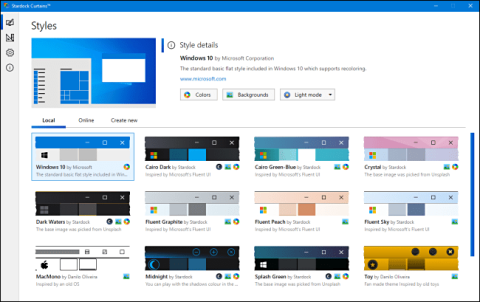
Hvis du nogensinde har ønsket at ændre udseendet af Windows 10, er det nu nemt at gøre det takket være Stardock Gardiner, et nyt betalt hjælpeprogram fra samme producent som Fences and WindowBlinds. Sådan konfigurerer du værktøjet.
Hvad er Stardock Gardiner?
Gardiner er et softwareværktøj, der giver dig mulighed for at tilpasse Windows 10-grænsefladen med stilarter, der ændrer udseendet af vinduesrammer, knapper og proceslinjer ved hjælp af mange forskellige temaer. Du kan for eksempel få Windows 10 til at ligne andre styresystemer, såsom Windows XP eller OS/2, eller du kan installere et helt nyt tema, der passer til dine præferencer.
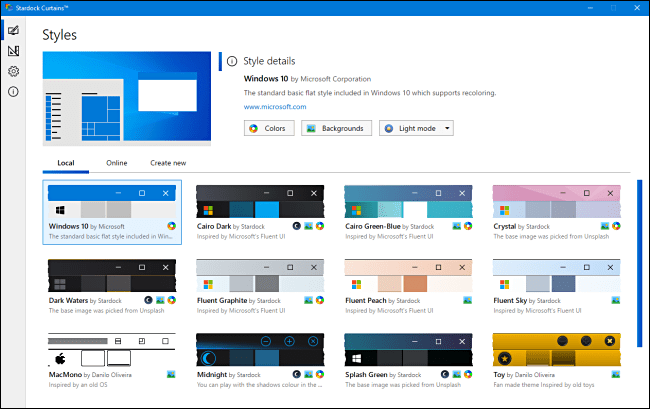
Gardiner er et softwareværktøj, der giver dig mulighed for at tilpasse Windows 10-grænsefladen
I skrivende stund er Curtains kommerciel software til en pris af $9,99 (ca. 230.000 VND), men Stardock tilbyder også en gratis 30-dages prøveperiode, så du kan prøve værktøjet. Gardiner leveres også med Stardocks dyre Object Desktop-værktøjssæt, som giver andre nyttige værktøjer såsom Fences, til at organisere ikoner på skrivebordet .
Hvad kan du gøre med Stardock Gardiner?
Hvis du vil ændre standardudseendet for Windows 10, er Gardiner en pålidelig og nem at bruge måde at få dit skrivebord til at se nyt (eller nostalgisk ud).
Gardiner har en masse nyhedselementer, fordi det kan få Windows 10 til at ligne gamle styresystemer som Windows XP, IBM OS/2, Amiga Workbench, klassisk Mac OS osv.
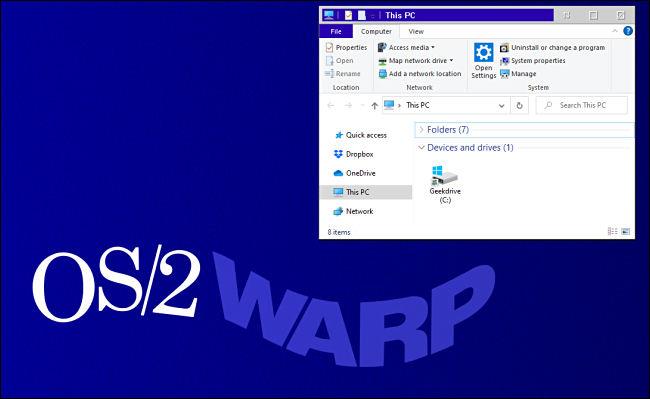
Gardiner har mange nye elementer
Hver stil kommer normalt med et skrivebordsbaggrund. For eksempel inkluderer Windows XP-stilen et foto af grønne bakker som den, der ledsager XP og Windows XP-logoet.
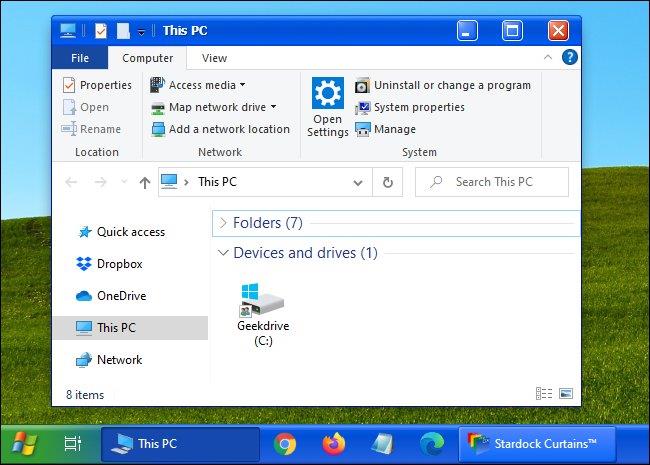
Windows XP stil
Der er også en virkelig pæn monokrom Macintosh-stil med masser af retro-indslag, velegnet til alle, der er blevet knyttet til en klassisk Mac.
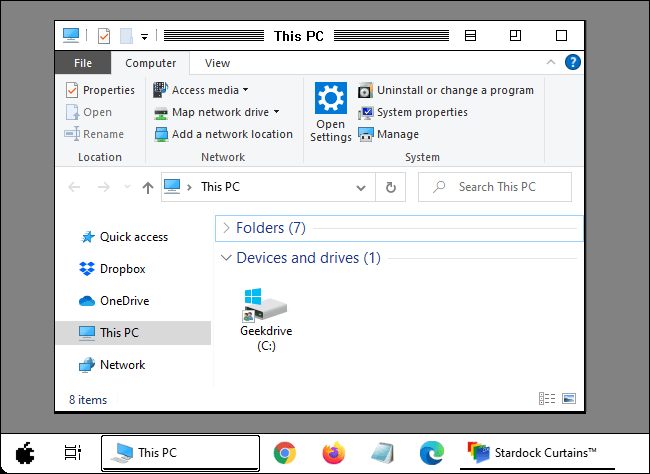
Monokrom Macintosh-stil
Med den fulde version af Curtains-softwaren kan du downloade styles skabt af andre eller oprette dine egne brugerdefinerede styles og dele dem med andre brugere online.
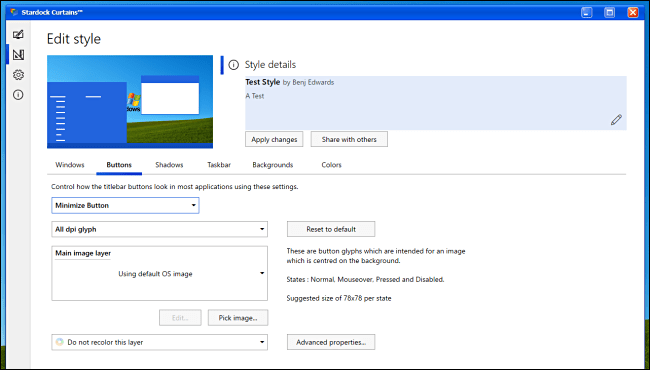
Du kan downloade andre stilarter med den fulde version
Hvordan får man Stardock Gardiner?
Hvis du vil, kan du downloade Stardock Gardiner fra Stardock-webstedet og installere det. Dette værktøj er meget intuitivt og nemt at bruge. Det fungerer med Chrome og Edge samt mange andre standard Windows-applikationer. I første omgang har du en 30-dages prøveperiode og kan til enhver tid betale for det.
Skal jeg vælge Gardiner eller Rullegardiner?
Stardock sælger også et lignende Windows 10 makeover-produkt kaldet WindowBlinds. Så hvad er forskellen mellem disse to værktøjer?
Gardiner fungerer sammen med Windows 10's oprindelige udseendeskifter, Dark Mode . Det gør temaer bygget med Gardiner nemmere at skabe og kompatible med flere applikationer.
Gardiner har dog nogle ulemper. I modsætning til WindowBlind skal titellinjeknapper holdes i deres normale position, og rullepaneler kan ikke ændre deres udseende.
WindowBlinds tager det fulde ansvar for gengivelse af vinduer, så det kan gengive mere komplekse temaer, men at skabe temaer er også mere kompliceret, og hvert interfaceelement skal oprettes fra bunden for at have et sammenhængende tema.
På den anden side har WindowBlinds-temaer mere magt over, hvordan programvinduer vises, så titelknappernes positioner kan omarrangeres, og rullebjælker kan også dukke op igen. .
Denne vejledning viser dig, hvordan du ændrer eller gendanner standardplaceringen af kamerarullemappen i Windows 10.
Ved at reducere størrelsen og kapaciteten af billeder bliver det nemmere for dig at dele eller sende dem til nogen. Især på Windows 10 kan du batch-ændre størrelsen på billeder med nogle få enkle trin.
Hvis du ikke behøver at vise nyligt besøgte varer og steder af sikkerheds- eller privatlivsmæssige årsager, kan du nemt slå det fra.
Ét sted til at styre mange operationer direkte på proceslinjen.
På Windows 10 kan du downloade og installere gruppepolitikskabeloner til at administrere Microsoft Edge-indstillinger, og denne vejledning viser dig processen.
Proceslinjen har begrænset plads, og hvis du regelmæssigt arbejder med flere apps, kan du hurtigt løbe tør for plads til at fastgøre flere af dine yndlingsapps.
Statuslinjen i bunden af File Explorer fortæller dig, hvor mange elementer der er inde i og valgt for den aktuelt åbne mappe. De to knapper nedenfor er også tilgængelige i højre side af statuslinjen.
Microsoft har bekræftet, at den næste store opdatering er Windows 10 Fall Creators Update. Sådan opdaterer du operativsystemet tidligt, før virksomheden officielt lancerer det.
Indstillingen Tillad vækningstimere i Strømstyring giver Windows mulighed for automatisk at vække computeren fra dvaletilstand for at udføre planlagte opgaver og andre programmer.
Windows Security sender meddelelser med vigtige oplysninger om din enheds sundhed og sikkerhed. Du kan angive, hvilke notifikationer du ønsker at modtage. I denne artikel vil Quantrimang vise dig, hvordan du slår meddelelser til eller fra fra Windows Security Center i Windows 10.
Du kan også lide, at et klik på proceslinjeikonet fører dig direkte til det sidste vindue, du havde åbent i appen, uden behov for et miniaturebillede.
Hvis du vil ændre den første dag i ugen i Windows 10, så den matcher det land, du bor i, dit arbejdsmiljø eller for bedre at administrere din kalender, kan du ændre det via appen Indstillinger eller Kontrolpanel.
Fra og med din telefon-app version 1.20111.105.0 er der tilføjet en ny indstilling for flere vinduer, som giver dig mulighed for at aktivere eller deaktivere for at advare dig, før du lukker flere vinduer, når du afslutter din telefon-app.
Denne vejledning viser dig, hvordan du aktiverer eller deaktiverer Win32 lange stier-politikken for at have stier længere end 260 tegn for alle brugere i Windows 10.
Tilmeld dig Tips.BlogCafeIT for at lære, hvordan du deaktiverer foreslåede programmer (Foreslåede apps) på Windows 10 i denne artikel!
I dag får batteriet til at tømmes hurtigt ved at bruge mange programmer til bærbare computere. Dette er også en af grundene til, at computerbatterier hurtigt bliver slidt op. Nedenfor er de mest effektive måder at spare batteri på Windows 10, som læsere bør overveje.
Hvis du vil, kan du standardisere kontobilledet for alle brugere på din pc til standardkontobilledet og forhindre brugere i at kunne ændre deres kontobillede senere.
Er du træt af, at Windows 10 irriterer dig med "Få endnu mere ud af Windows"-startskærmen, hver gang du opdaterer? Det kan være nyttigt for nogle mennesker, men også hæmmende for dem, der ikke har brug for det. Sådan slår du denne funktion fra.
Hvis du har en kraftfuld pc eller ikke har mange opstartsprogrammer i Windows 10, så kan du prøve at reducere eller endda deaktivere Startup Delay helt for at hjælpe din pc med at starte hurtigere.
Microsofts nye Chromium-baserede Edge-browser dropper understøttelse af EPUB e-bogsfiler. Du skal bruge en tredjeparts EPUB-læserapp for at se EPUB-filer på Windows 10. Her er nogle gode gratis muligheder at vælge imellem.
Kiosktilstand på Windows 10 er en tilstand til kun at bruge 1 applikation eller kun få adgang til 1 websted med gæstebrugere.
Denne vejledning viser dig, hvordan du ændrer eller gendanner standardplaceringen af kamerarullemappen i Windows 10.
Redigering af værtsfilen kan medføre, at du ikke kan få adgang til internettet, hvis filen ikke er ændret korrekt. Den følgende artikel vil guide dig til at redigere værtsfilen i Windows 10.
Ved at reducere størrelsen og kapaciteten af billeder bliver det nemmere for dig at dele eller sende dem til nogen. Især på Windows 10 kan du batch-ændre størrelsen på billeder med nogle få enkle trin.
Hvis du ikke behøver at vise nyligt besøgte varer og steder af sikkerheds- eller privatlivsmæssige årsager, kan du nemt slå det fra.
Microsoft har netop udgivet Windows 10 Anniversary Update med mange forbedringer og nye funktioner. I denne nye opdatering vil du se en masse ændringer. Fra Windows Ink stylus-understøttelse til Microsoft Edge-browserudvidelsesunderstøttelse er Start Menu og Cortana også blevet væsentligt forbedret.
Ét sted til at styre mange operationer direkte på proceslinjen.
På Windows 10 kan du downloade og installere gruppepolitikskabeloner til at administrere Microsoft Edge-indstillinger, og denne vejledning viser dig processen.
Dark Mode er en mørk baggrundsgrænseflade på Windows 10, der hjælper computeren med at spare batteristrøm og reducere påvirkningen af brugerens øjne.
Proceslinjen har begrænset plads, og hvis du regelmæssigt arbejder med flere apps, kan du hurtigt løbe tør for plads til at fastgøre flere af dine yndlingsapps.






















